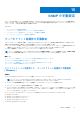Users Guide
Table Of Contents
- SupportAssist Enterpriseバージョン 1.0 ユーザーズ ガイド
- 概要
- SupportAssist Enterprise をお使いになる前に
- ローカルシステムへの SupportAssist Enterprise のセットアップ
- リモートデバイスに対する SupportAssist Enterprise のセットアップ
- SupportAssist Enterprise の評価
- SupportAssist Enterprise インストール パッケージのダウンロード
- SupportAssist Enterprise のインストールおよび使用のための最小要件
- SupportAssist Enterprise のインストール
- SupportAssist Enterprise への移行
- 登録せずに SupportAssist Enterprise を使用する
- SupportAssist Enterprise の登録
- SELinux が有効のシステムのセットアップによるアラートの受信
- SupportAssist Enterprise ユーザーインタフェースを開く
- SupportAssist Enterprise へのログイン
- Enterprise SupportAssist からのログアウト
- デバイスの追加
- ケースとデバイスの表示
- Device grouping(デバイスのグループ化)
- メンテナンスモードについて
- SupportAssist Enterprise 機能の維持
- 電子メール通知の設定
- データ収集の設定
- 収集の表示
- SupportAssist Enterprise を使用したシステム情報の収集と送信
- SupportAssist Enterprise のユーザーグループ
- SNMP の手動設定
- その他の役立つ情報
- サーバーのハードウェアの問題の監視
- OMSA の自動インストールまたは自動アップグレードのサポート
- SNMP の自動設定のサポート
- デバイスの関連付け
- 接続されたストレージデバイスでのハードウェア問題の検知
- Dell OEM サーバーのサポート
- Net-SNMP のインストール(Linux のみ)
- SupportAssist Enterprise の sudo アクセス権の設定(Linux)
- SupportAssist Enterprise アプリケーションと SupportAssist サーバ間における正常な通信の確保
- SupportAssist Enterprise アプリケーションログへのアクセス
- イベントストーム処理
- 文脈依存のヘルプへのアクセス
- SupportAssist Enterprise 製品情報の表示
- SupportAssist Enterprise のアンインストール
- Dell PowerEdge サーバー世代の特定
- トラブルシューティング
- SupportAssist Enterprise のインストール
- SupportAssist Enterprise の登録
- SupportAssist Enterprise ユーザーインタフェースを開く
- SupportAssist Enterprise へのログイン
- デバイスを追加できない
- Importing multiple devices(複数のデバイスのインポート)
- OMSA がインストールされていません
- SNMP が設定されていません
- OMSA の新バージョンが使用可能です
- SNMP を設定できません
- SNMP 設定を検証できません
- OMSA をインストールできません
- OMSA バージョンを検証できない
- OMSA は、サポートされていません
- デバイスに到達できません
- システム情報を収集できません
- システム情報を収集するためのストレージ容量が不足しています
- コレクションをエクスポートできません
- システム情報を送信できません
- 認証に失敗しました
- システムイベントログのクリアに失敗しました
- メンテナンスモード
- 自動アップデート
- デバイス認証情報を編集できない
- ケースの自動作成
- スケジュールされたタスク
- SupportAssist サービス
- その他のサービス
- セキュリティ
- SupportAssist Enterprise のユーザーインタフェース
- 付録(エラー コード)
- 関連文書およびリソース
メモ: システム情報の収集をキャンセルする場合は、プログレスバーの隣に表示されている アイコンをクリックしま
す。
メモ: 収集が完了するまで、デバイスの選択に使用するチェックボックスは無効になります。したがって、収集が完了する
まで、デバイスで他のタスクを開始することはできません。
複数のデバイスからのシステム情報の収集を開始する
前提条件
ユーザーの昇格または管理者権限で SupportAssist Enterprise にログインする必要があります。「SupportAssist Enterprise ユーザーグ
ループ」と「ユーザーに対する昇格された権限または管理者権限の付与」を参照してください。
このタスクについて
SupportAssist Enterprise を使用して、複数のデバイスから収集したシステム情報を含むコレクションバンドルを作成およびアップ
ロードできます。
メモ: 複数のデバイス収集ごとに最大 30 台のデバイスを選択できます。
手順
1. デバイス をクリックします。
デバイス ページが表示されます。
2. システム情報を収集するデバイスを選択します。
複数のデバイスを選択すると、収集の開始 リンクは無効にされます。
3. 収集目的 リストから収集の理由を選択します。
収集の開始 リンクが有効になります。
4. 収集の開始 をクリックします。
図 35. 複数のデバイス収集の開始
複数のデバイス収集 ウィンドウが表示されます。
5. (オプション)収集バンドルの名前、サポートケース番号、および Dell テクニカルサポートの連絡先の名前または電子メールアド
レスを入力します。
6. SupportAssist Enterprise によりコレクションバンドルをデルにアップロードする場合は、収集のアップロード オプションが選択
されていることを確認します。
メモ: 収集のアップロード オプションをクリアした場合、コレクションバンドルは、ローカルシステム(SupportAssist
Enterprise がインストールされているサーバ)に保存されます。収集 ページにより、後からコレクションバンドルをアップ
ロードできます。
7. OK をクリックします。
SupportAssist Enterprise を使用したシステム情報の収集と送信 93